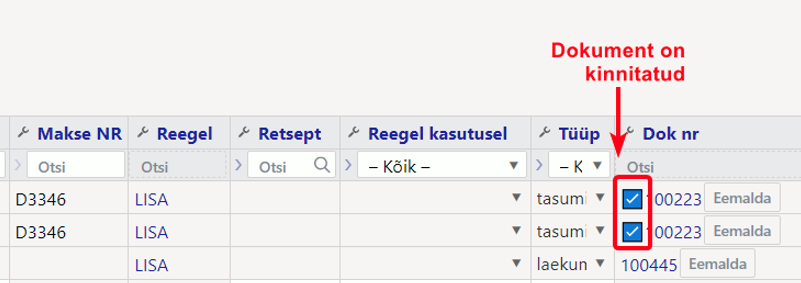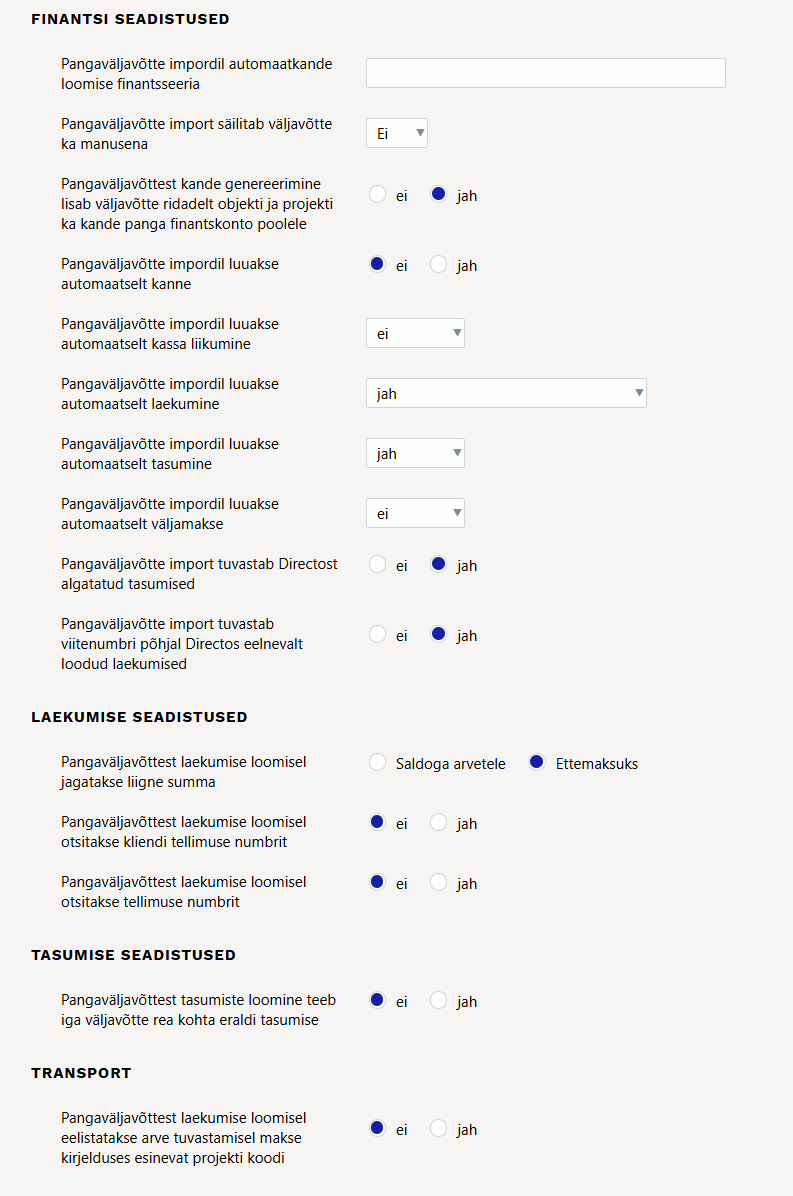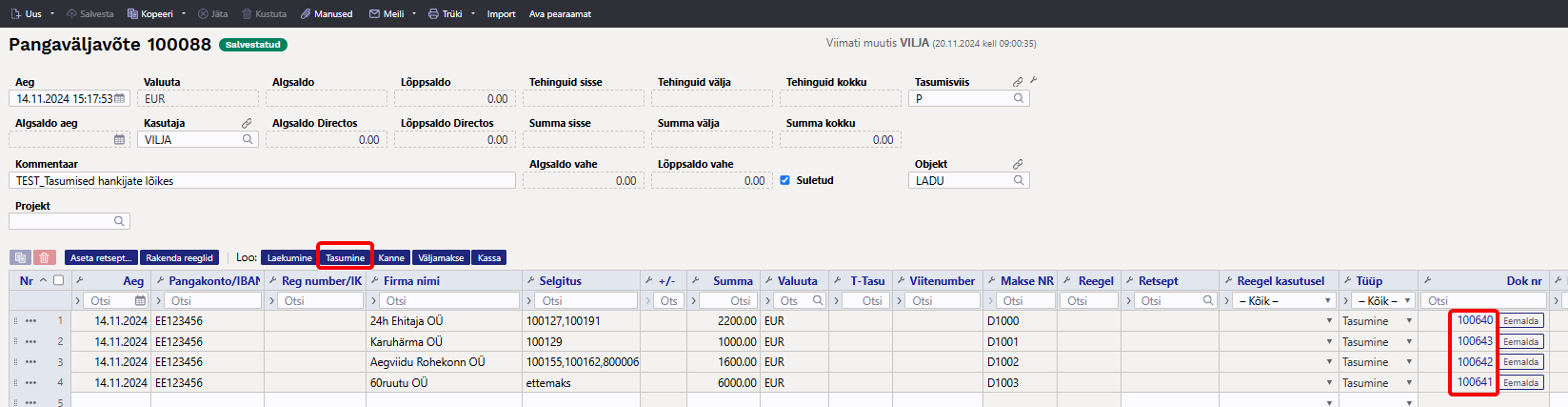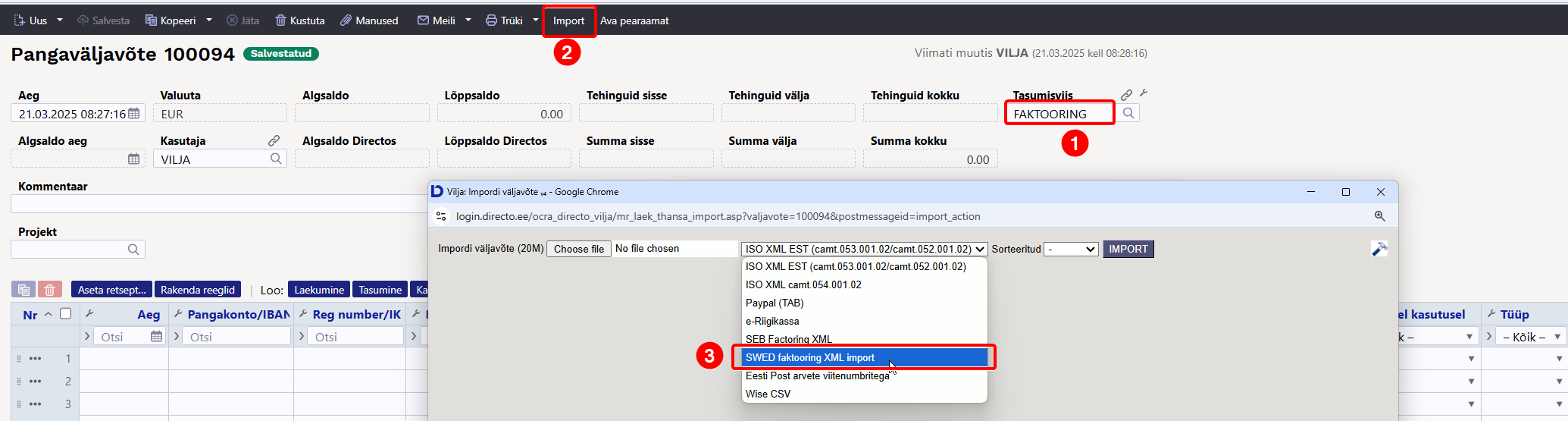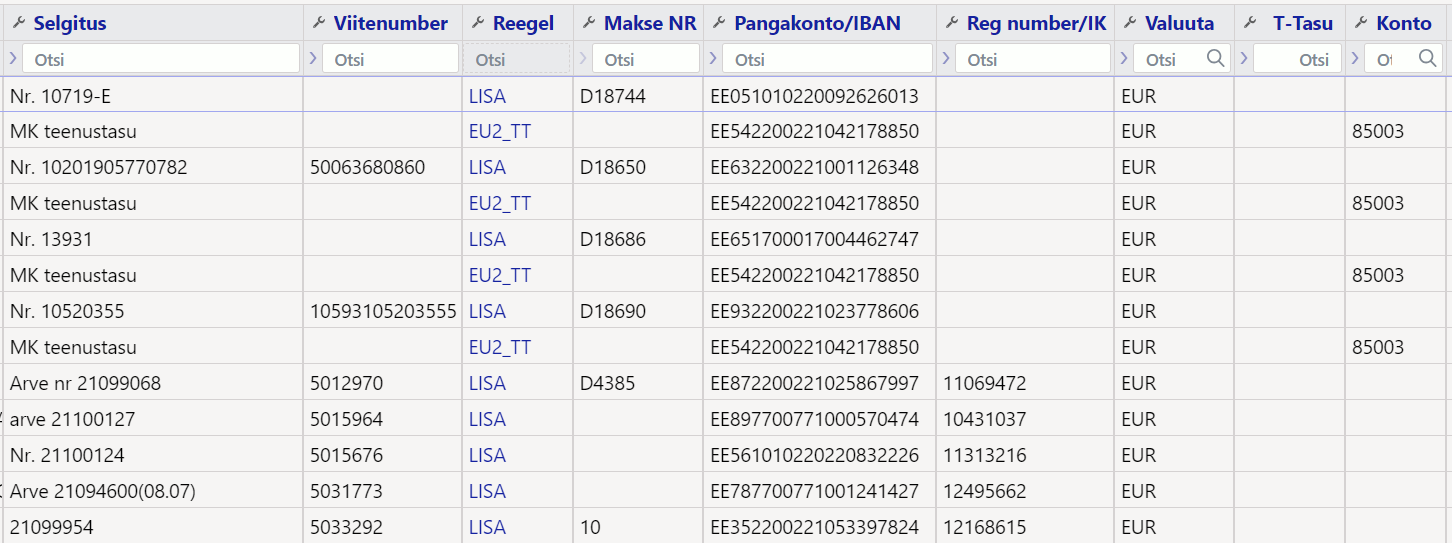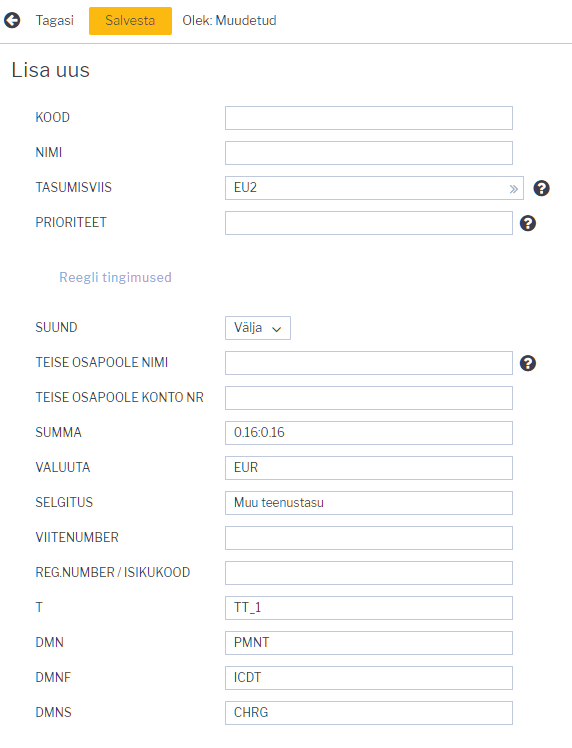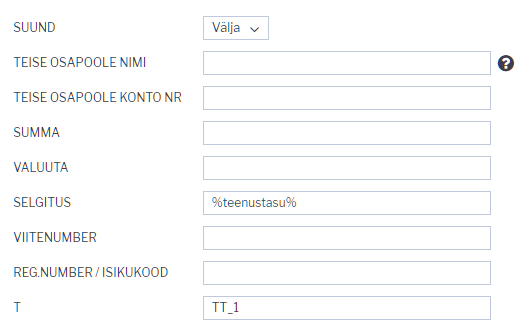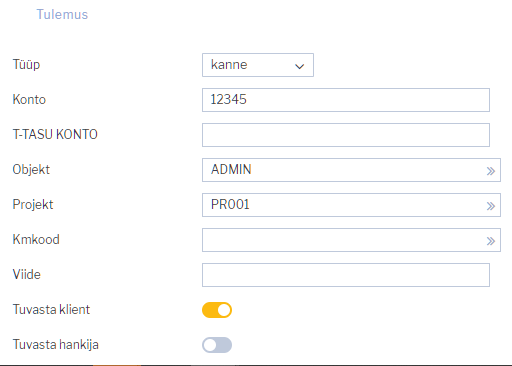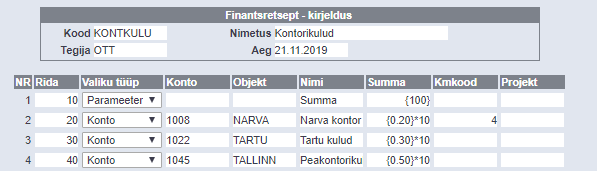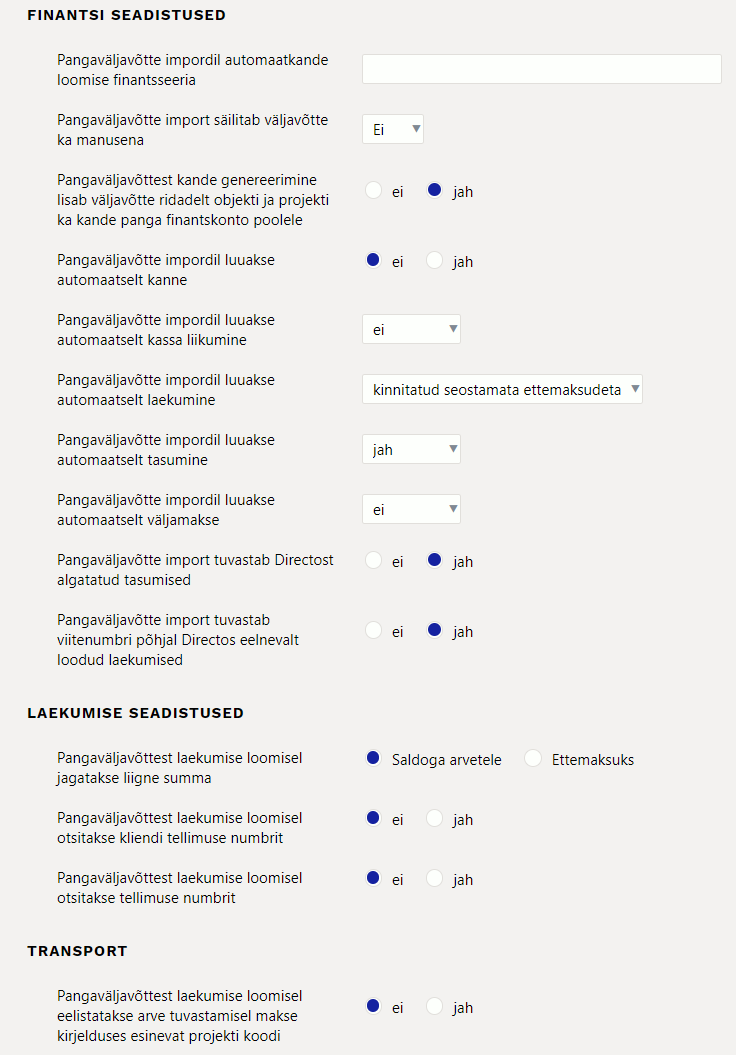Sisujuht
Pangaväljavõte (UUS KUJUNDUS)
Väljavõte on dokument, mida kasutatakse pangaväljavõtte salvestamiseks ja sellest järgdokumentide (laekumised, tasumised, finantskanded jms) genereerimiseks. Väljavõttele saab importida XML faili ISO 20022 formaadis (nn SEPA väljavõte).
Peenhäälestuse all on võimalik välja tuua manuse eelvaade.
Uue kujunduse erinevused vana kujundusega?
→ UUS rea väli > Reegel kasutusel > valikus Jah/Ei - Selle valiku abil saad otsustada, kas sa tahad mingit reeglit rakendada või mitte. Näiteks soovid sa ise muuta kõiki välju, mida muidu reegli kaudu täidetakse (kui reegel on rakendunud, siis neid välju manuaalselt muuta ei saa).
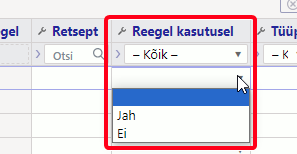
→ Pangaväljavõtte päise ja rea väljade järjekorda saad ise soovi korral ringi tõsta ja mittevajalikud väljad eemaldada. Vaata lisaks ka uue kujunduse üldist juhendit https://wiki.directo.ee/et/uue_suesteemi_dokumendivaated
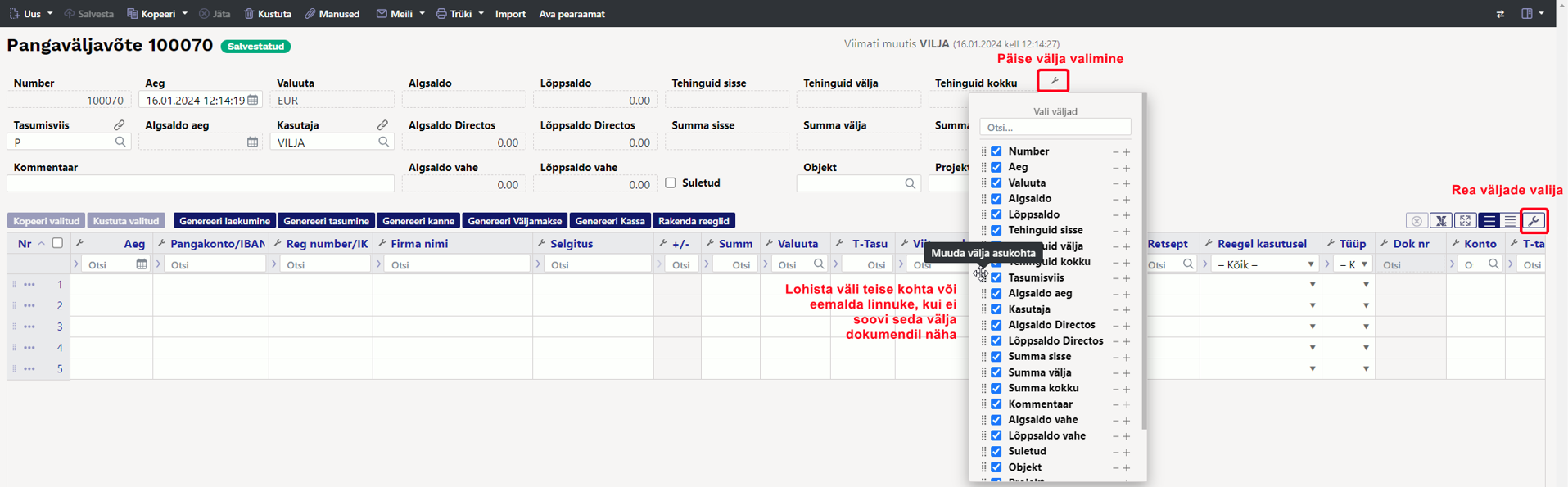
→ Kui Pangaväljavõttega seotud dokument on kinnitatud, siis tekib selle ette linnuke (vanas kujunduses läks dokumendi number bold’iks).
→ Uus rea nupp > Rakenda reeglid - see nupp on olemas ainult uue pangaväljavõtte kujundusel. Nii uuel kui vanal pangaväljavõttel rakenduvad reeglid endiselt iga salvestamisega, kuid see nupp on lisatud olukorra tarbeks, kus soovid reegleid muuuta, aga pangaväljavõtte dokumenti mitte. Kui reegleid muudad, siis pangaväljavõttel Salvesta nupp ei lähe aktiivseks ning siis saad vajutada nuppu „Rakenda reeglid“, et need pangaväljavõttele salvestuksid.

1. Seadistused
1.1. Finantsi seadistused
- Pangaväljavõtte impordil automaatkande loomise finantsseeria:
- Pangaväljavõtte import säilitab väljavõtte ka manusena: saab valida, kas ja mis keeles manustatakse PDF failina pangaväljavõtte alusdokument
- Pangaväljavõttest kande genereerimine lisab väljavõtte ridadelt objekti ja projekti ka kande pangakonto poolele - kui vastaval väljavõtte real on objekt ja projekt täidetud, siis valiku „Jah“ korral lisatakse kande pangakonto reale objekti ja projekti koodid. Valiku „Ei“ korral lisatakse kandele objekt ja projekt ainult väljavõtte real näidatud kontole.
- Pangaväljavõtte impordil luuakse automaatselt kanne - võimalik määrata, kas pangaväljavõtte importimise käigus genereeritakse vastav dokument automaatselt. Valikud:
- jah - luuakse dokument
- ei - ei looda dokumenti.
- Pangaväljavõtte impordil luuakse automaatselt kassa liikumine - võimalik määrata, kas pangaväljavõtte importimise käigus genereeritakse vastav dokument automaatselt. Valikud :
- jah - luuakse dokument
- kinnitatud - luuakse dokument ja kinnitatakse (kui vastab seadistustele ja reeglitele)
- ei - ei looda dokumenti.
- Pangaväljavõtte impordil luuakse automaatselt laekumine - võimalik määrata, kas pangaväljavõtte importimise käigus genereeritakse vastav dokument automaatselt. Valikud :
- ei - ei looda dokumenti.
- jah - luuakse dokument
- kinnitatud - luuakse dokument ja kinnitatakse (kui vastab seadistustele ja reeglitele). Kui ei leia vastet, asetatakse kliendi ettemaksuks.
- kinnitatud seostamata ettemaksudeta - automaatse pangaväljavõtte tekkides, sorteerib programm esmalt välja kõik täpse vastega read, loob laekumised ning kinnitab need. Seejärel sorteeritakse välja read, millel pole täpset vastet, aga neid ei kinnitata. Jääb võimalus hiljem käsitsi muuta ja laekumine luua.
- Pangaväljavõtte impordil luuakse automaatselt tasumine - võimalik määrata, kas pangaväljavõtte importimise käigus genereeritakse vastav dokument automaatselt. Valikud :
- jah - luuakse dokument
- kinnitatud - luuakse dokument ja kinnitatakse (kui vastab seadistustele ja reeglitele)
- ei - ei looda dokumenti.
- Pangaväljavõtte impordil luuakse automaatselt väljamakse - võimalik määrata, kas pangaväljavõtte importimise käigus genereeritakse vastav dokument automaatselt. Valikud :
- jah - luuakse dokument
- kinnitatud - luuakse dokument ja kinnitatakse (kui vastab seadistustele ja reeglitele)
- ei - ei looda dokumenti.
- Pangaväljavõtte import tuvastab Directost algatatud tasumised - valikuga „jah“ kontrollitakse makse numbri alusel, kas väljavõttel olev tasumine on Directos juba kajastatud. Tasumise olemasolul seotakse konkreetne väljavõtte rida vastava tasumisega, et vältida topelt tasumiste loomist.
- Pangaväljavõtte import tuvastab viitenumbri põhjal Directos eelnevalt loodud laekumised - valikuga „jah“ kontrollitakse viitenumbri põhjal, kas väljavõttel olev laekumine on Directos juba kajastatud. Laekumise olemasolul seotakse väljavõtte rida vastava laekumisega.
1.2. Laekumise seadistused
- Pangaväljavõttest laekumise loomisel jagatakse liigne summa - kui laekunud summa on suurem kui konkreetse arve saldo, siis jagatakse ülejääv summa vastavalt seadistuses määratule, kas saldoga arvetele või märgitakse ettemaksuks.
- Pangaväljavõttest laekumise loomisel otsitakse kliendi tellimuse numbrit - pangaväljavõttelt laekumise genereerimisel otsitakse makse selgitusest kliendi tellimuse numbrit tellimuse pealt ja selle olemasolul lisatakse tellimuse number vastavasse lahtrisse
- Pangaväljavõttest laekumise loomisel otsitakse tellimuse numbrit - pangaväljavõttelt laekumise genereerimisel otsitakse makse selgitusest tellimuse numbrit ja tellimuse olemasolul lisatakse see laekumisel vastavasse lahtrisse
1.3. Tasumise seadistused
- Pangaväljavõttest tasumiste loomine teeb iga väljavõtte rea kohta eraldi tasumise. Valikud:
- ei - vaikimisi valik. Kõigi hankijate ostuarved lähevad ühele ja samale tasumisele.
- jah - iga väljavõtte tasumise tüüpi rea kohta luuakse eraldi tasumise dokument.
Miks selline seadistus kasulik on?
See on kasulik juhul kui sa kasutad sellist tööprotsessi, et koostad Directos tasumise, ekspordid maksefaili panka ja peale seda kustutad tasumise Directost, sest kõiki arveid ei maksta pangast alati samal kuupäeval, mis on algselt tasumise kuupäev. Tasumised genereeritakse uuesti pangaväljavõtte alusel.
Kui Directo ei oska mõnda tasumist korrektselt pangaväljavõttel seostada, on vead ühe koondtasumise puhul keerulised tuvastada. Eraldi tasumiste korral on lihtsam selgelt näha, milline pangaväljavõtte rida on seotud konkreetse tasumisega ning kus erinevused tekivad.
1.4. Transport
- Pangaväljavõttest laekumise loomisel eelistatakse arve tuvastamisel makse kirjelduses esinevat projekti koodi - kui antud seadistus on määratud „jah“, siis otsitakse laekumise genereerimisel arve vastet esmalt makse kirjelduses oleva projekti koodi järgi
- Vaikimisi seeria - automaatkanded (laekumine, tasumine, väljamaks, kassa liikumine) - võtavad süsteemiseadistes TRANSPORT märgitud Vaikimisi seeria. Vajalik kui andmed tulevad Directosse ka läbi liideste ning saaks märkida erinevaid seeriaid liideste andmetele ja pangaandmetele.



Seetõttu, kui teed pangas ka käsitsi arvete tasumisi, on soovitatav lisada süsteemi seadistusse „Tasumiste ekspordi nr“ eesliide, mis eristab panga ja Directo makse numbreid. Eesliide aitab ka aru saada, millised maksed on läinud panka Directost ja millised on tehtud otse pangast käsitsi.

„Tasumiste ekspordi nr“ väljal on viimane Directost tehtud tasumise nr. Eemalda sealne number ja sisesta uus makse number koos sobiva eesliitega. Näiteks võid kasutada eesliidet „D“ tähistamaks Directot või näiteks isiku nime algtähti, nagu „VT“, et näha, kes makse tegi. Eesliite järgi kasuta numbreid, alustades 1-st, mitte 0-st. Näiteks D1001 ja siis järgmine makse tuleb automaatselt D1002.
2. Pangaväljavõtte päise nupud
- Uus - avab uue täitmata dokumendi. Kontrollib eelnevalt, kas eelmine dokument sisaldab salvestamata muudatusi.
- Salvesta - salvestab dokumendi
- Kopeeri - teeb dokumendist koopia. St. avab uue dokumendi, mille enamik välju on täidetud nii nagu alusdokumendil. Kuupäevaks pakutakse koopia tegemise kuupäev.
- Jäta - katkestab dokumendi täitmise ilma salvestamata
- Kustuta - võimaldab kinnitamata dokumenti kustutada
- Manused - võimaldab dokumendiga siduda faile ehk manustada seotud dokumendi.
- Meili - saadab väljatrüki e-mailiga. Juhul, kui on seadistatud erinevaid väljatrüki vorme, siis tuleb vajutada Meili nupule parema hiireklahviga, mis avab rippmenüü, kust saab valida erinevaid maili kujundusi. Kui väljatrüki vormi valida, siis kõigepealt küsitakse e-maili aadressi ning alles siis saab väljatrüki vormi valida.
- Trüki - trükib dokumendi väljundvormi. Peale Trüki vajutamist näidatakse põgusalt dokumendi eelvaadet ja avatakse printeri valiku aken.
- Import - võimaldab dokumendile laadida pangaväljavõtte faili (nupp tekib kui pangaväljavõttele on valitud vajaliku pangakontoga seotud tasumisviis ning dokument salvestatud)
- Ava pearaamat - avab pearaamatu aruande tasumisviisi küljes oleva kontoga ning „aeg“ väljal oleva ajaga.
3. Pangaväljavõtte päise väljad
3.1. Üld väljad
- Number - dokumendi number
- Aeg - väljavõtte kuupäev
- Valuuta – tasumisviisiks valitud pangakonto valuuta. Kui pangaväljavõte ei ole baasvaluutas, näiteks on SEK-is, ning pearaamatus on kanded alati õiges valuutas kajastatud, siis algsaldo Directos ja lõppsaldo Directos arvutatakse SEK-is nii nagu on pearaamatus kontol algsaldo ja lõppsaldo SEK-is.
- Tasumisviis - tasumisviisi kood
- Kasutaja - dokumendi looja kasutaja kood
- Kommentaar - pangaväljavõtte pealt tulev kommentaar, saab ka käsitsi täita
- Algsaldo aeg - väljavõtte algsaldo kuupäev
- Algsaldo - pangaväljavõtte faili algsaldo
- Lõppsaldo - pangaväljavõtte faili lõppsaldo
- Algsaldo Directos - tasumisviisiga seotud finantskonto algsaldo
- Lõppsaldo Directos - tasumisviisiga seotud finantskonto lõppsaldo.
- Algsaldo vahe - erinevus panga algsaldo ja Directos oleva tasumisviisi finantskonto algsaldo vahel. Kui algsaldod klapivad, on vaheks 0,00. Kui on punane number, siis algsaldo ei ole Directo kontol ja pangas sama.
- Lõppsaldo vahe - erinevus panga lõppsaldo ja Directos oleva tasumisviisi finantskonto lõppsaldo vahel. Kui lõppsaldod klapivad, on vaheks 0,00. Kui on punane number, siis lõppsaldo ei ole Directo kontol ja pangas sama. Kui on kasutusel pangaväljavõtte loomisest automaatkanded, siis luuakse ja kinnitatakse kanded automaatselt. Aitab otsida korrigeerimist vajavaid ridu. Kui vahepeal luua kandeid, näeb muutust vajutades pangaväljavõttel F5.
- Tehinguid sisse - pangaväljavõtte failis (mitte dokumendil) olevate raha sissetulekute tehingute arv kokku
- Tehinguid välja - pangaväljavõtte failis (mitte dokumendil) olevate raha väljaminekute tehingute arv kokku
- Tehinguid kokku - pangaväljavõtte failis olevate raha sissetulekute ja väljaminekute tehingute arv kokku
- Summa sisse - pangaväljavõtte failis olevate raha sissetulekute tehingute summa kokku
- Summa välja - pangaväljavõtte failis olevate raha väljaminekute tehingute summa kokku
- Summa kokku - pangaväljavõtte failis olevate raha sissetulekute ja väljaminekute tehingute summa kokku
- Objekt - objekt salvestub jätkudokumentidele (tasumine, laekumine jne)
- Projekt - projekt salvestub jätkudokumentidele
- Suletud - kui kõikidel ridadel on automaatkanded, tekib suletud linnuke automaatselt. Seda ka juhul, kui reegli tulemuseks on tüüp „Ei kasuta“. Väljavõte ei sulgu automaatselt, kui kasutaja ise on reale valinud tüübiks „ei kasuta“ ning soovib sellega hiljem tegeleda. Käsitsi dokumente luues saab suletud linnukese manuaalselt lisada, kui kõik toimingud lõpetatud.
3.2. Ridade väljad
- Aeg - tehingu aeg, finantskande kuupäev.
- Pangakonto/IBAN - tehinguga seotud ettevõtte/eraisiku IBAN
- Reg number/IK - tehinguga seotud ettevõtte registrikood või eraisiku isikukood
- Firma nimi - tehinguga seotud ettevõtte nimi
- Selgitus - tehingu selgitus
- +/- - selle märgi vajutamine võimaldab tehingud ühesuguste märkide järgi sorteerida
- Summa - tehingu summa
- Valuuta - tehingu valuuta
- T-tasu - tehingu teenustasu
- Viitenumber - tehingu viitenumber
- Makse NR - tehingu makse number
- Reegel - siin kuvatakse väljavõtte real automaatselt rakendunud reegli kood, kuid vajadusel saab siit lisada ka uue reegli vajutades LISA
- Reegel kasutusel - valikus Jah/Ei – selle valiku abil saad otsustada, kas sa tahad mingit reeglit rakendada või mitte. Näiteks soovid sa ise muuta kõiki välju, mida muidu reegli kaudu täidetakse (kui reegel on rakendunud, siis neid välju manuaalselt muuta ei saa).
- Tüüp - saab käsitsi lisada sobiva tegevuse tüübi või täitub see valik automaatselt vastavalt rakendunud reeglile.
- Dok nr. - pangaväljavõttega seotud dokumendi number.
Pangaväljavõttest loodavale järgdokumendile lisatakse käsitsi täitmise või reegli rakendumise tulemusena järgnevad andmed:
- Konto - kasutatav ainult kande puhul
- Teenustasu konto - kasutatav ainult kande puhul
- Klient - kliendi kood
- Hankija- hankija kood
- Objekt - objekt või objektide kombinatsioon
- Projekt - projekt
- Viide - grupeerimise tunnus, kandel grupeeritakse sama tunnusega tehingud
- Kasutaja - kasutaja kood, kasutatav väljamakse peal
- Kommentaar - kommentaari info
- Tasumisviis - tasumisviisi kood
- KM kood - käibemaksu kood
- Retsept - retsepti kood
- Arve nr - müügiarve number- kasutatav tüüp laekumine, ostuarve number -kasutatav tüüp tasumine.
3.3. Üldist
- Kui pärast dokumentide genereerimist ei ole väljavõttel enam ühtegi töötlemata rida, määratakse väljavõte automaatselt suletuks.
- Pärast väljavõtte importi proovitakse Makse numbri alusel Directost eelnevalt algatatud dokumente tuvastada ning automaatselt siduda (pole mõtet genereerida midagi, mis on juba olemas). Tuvastatavateks dokumentideks on:
- Tasumised
- Palga tasumised
- Väljamaksed
- Laekumised - eelnevalt Directos loodud ja kinnitatud laekumisi tuvastatakse ainult tellimuse- ja/või arve viitenumbri põhjal ning seda juhul, kui süsteemiseadistuses on see lubatud
Väljavõtte import tuvastab viitenumbri põhjal Directos eelnevalt loodud laekumised
- Loodud/tuvastatud dokumentide number ilmub väljavõtte dokumendi ridadele lingina, kustkaudu saab neid avada, õigsust kontrollida ja tavapärasel moel kinnitada. Link on paksus kirjas, kui dokument on kinnitatud.
- Teatud olukorras võib olla vajalik automaat-tuvastuse poolt lingitud dokument nö lahti linkida, selleks on dokumendi tüübi nimetuse taga nupp [X], mida valides küsitakse kinnitust ning link eemaldatakse (väljavõtte peab salvestama pärast seda liigutust)
- Automaat-tuvastust pärast importimist saab vajadusel välja lülitada süsteemiseadistuga
Väljavõtte import tuvastab Directost algatatud tasumised
4. Faili import
Pangafaili importimiseks tuleb kõigepealt luua uus pangaväljavõtte dokument ja see salvestada nii, et päisesse on valitud vajaliku pangakontoga seotud tasumisviis (https://wiki.directo.ee/et/kassat). Tasumisviisi seadistus EKSPORDI TÜÜP peab olema 18 (SEPA EST). Sellise tasumisviisiga salvestatud väljavõtte dokumendile ilmub nupp Import. Nupu vajutamise järel saab oma arvutist valida pangaväljavõtte faili ja selle üles laadida.
Näiteks kui soovitakse importida Swedbank'i arvete faktooringu faili:
- vali tasumisviis
- pangaväljavõtte päises läheb Import nupp aktiivseks, vajuta sellele
- vali õige imporditav fail
Igale pangafailis olevale reale vastab üks väljavõtte dokumendi rida. Imporditakse kõik kirjed, nii saadud kui makstud summad. Pangafaili kirje tüübi järgi määrab Directo reale tüübi Laekumine, Tasumine vms. Soovi korral saab rea küljes ise tüüpi muuta.


Imporditavateks formaatideks on
- ISO XML EST (camt.053.001.02 / camt.052.001.02)
- camt.054.001.02
- PayPal (TAB) - võimaldab importida PayPali tehingud TAB eraldatud failist ning luua laekumised vastavalt.
InvoiceNumber välja abil, mis imporditakse pangaväljavõtte viitenumber väljale, saab seadistada laekumise loojat ära tundma Directo arvet. Eelduseks on PayPali arve tunnus arve lisaväljas ning määratud süsteemi seadistus
Arve lisaväli, kus hoitaks arve viitenumbrit
5. Automaatkonteerimise reeglid
Väljavõtte reeglite seadistamise abil saab väljavõtte dokumendi ridade infot automaatselt täita. Kõige rohkem kasutatakse seda võimalust selliste pangatehingute kirjeldamiseks, mida kajastatakse raamatupidamises finantskandena, nagu näiteks teenustasud, intressid, laenumaksed jms.
5.1. Uue reegli lisamine
Kõige lihtsam on uue reegli loomist alustada väljavõtte dokumendilt. Kõikidel ridadel, millele on rakendunud mõni reegel, on real näha vastava reegli kood, millele klikkides saab reegli avada. Kõikidel väljavõtte ridadel, millele pole rakendunud ükski senituntud reegel, on link LISA. Näide: ühele reale on juba reegel rakendunud (EU2_TT) ja teistel ridadel, mis ei vasta ühelegi tuntud reeglile, on link LISA
Selle lingi vajutamisel avaneb uue reegli loomise aken, mille tingimused on eeltäidetud vastava väljavõtte rea infoga.
Loodavale reeglile tuleb määrata kood ja nimi. Tingimuste bloki täitmisel peab silmas pidama, et reegel rakendub juhul, kui KÕIK tingimused on täidetud. Ülaltoodud näite puhul rakendub reegel tehingute puhul, kus
- raha läks pangakontolt maha (suund Välja)
- summa oli täpselt 0.16 Eurot (valuuta ja summavahemik on määratud)
- makse selgitus oli Muu teenustasu
Selleks, et reegel rakenduks universaalsemalt, võib tingimusi vähendada või kasutada täpse tekstivastavuse asemel tekstifragmendi otsingut. Näiteks selliste tingimuste puhul
rakendub reegel kõikidel juhtudel, kui arvelt läheb raha maha tehinguga, mille tüüp on TT_1 ja mille kirjelduses sisaldub tekst teenustasu
Tingimuste täitmise järel tuleb määrata reegli rakendumise soovitud tulemus. Näide:
Sellele väljavõtte reale, mille puhul antud reegel rakendub, määratakse
- tüüp Kanne
- finantskonto 12345
- objekt ADMIN
- projekt PR001
- proovitakse leida klientide registrist klient, kelle äriregistri number klapib väljavõtte real oleva vastaspoole registrinumbriga
5.2. Reeglite haldamine
Seadistatud pangaväljavõttereeglite register on leitav Raamatu seadistuste valikus Pangaväljavõtte reeglid. Siin saab reegleid muuta ja kustutada.
5.3. Reeglite rakendumine
- Reeglid rakenduvad kohe pärast väljavõtte importimist (nii failist kui ka pangast automaatselt importides) kuid ka pärast iga väljavõtte salvestamist (mis on abiks uute reeglite loomisel ja nende testimisel)
- Väljavõtte real, kus reegel rakendus, on näha reegli kood ja linnuke ning reeglis defineeritud väljad on täitunud - sellisel real ei saa käsitsi välju enam täita.
- Vajadusel saab reegli kõrval oleva linnukese eemaldamise abil reegli rakendumise tühistada - pärast seda liigutust saab käsitsi välju muuta või lisada infot väljadele, mida reegel ei täitnud.
6. Dokumentide genereerimine
Selleks, et väljavõttest genereerida vajalik raamatupidamisdokument, tuleb ridade kohal vajutada vastava dokumenditüübi nupule (loo laekumine, tasumine, kanne, väljamakse, kassa)
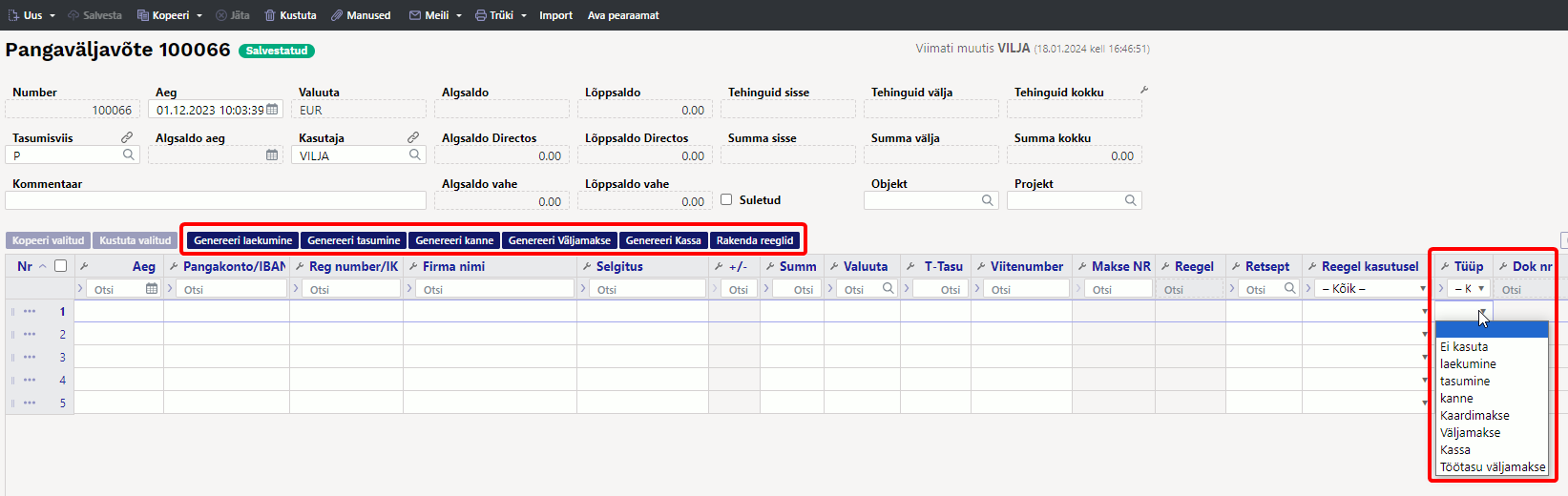
- Rakenda reeglid - see nupp on olemas ainult uue pangaväljavõtte kujundusel. Nii uuel kui vanal pangaväljavõttel rakenduvad reeglid endiselt iga salvestamisega, kuid see nupp on lisatud olukorra tarbeks, kus soovid reegleid muuuta, aga pangaväljavõtte dokumenti mitte. Kui reegleid muudad, siis pangaväljavõttel Salvesta nupp ei lähe aktiivseks ning siis saad vajutada nuppu „Rakenda reeglid“, et need pangaväljavõttele salvestuksid.
6.1.Näide: Laekumise genereerimine
Kui real on tüüp „laekumine“ valitud, siis vajutades nupu Genereeri: Laekumine loob Directo ekraanil näha olevatest ridadest uue laekumise dokumendi. Laekumise loomise käigus sobitatakse saadud summad müügireskontro andmetega. Genereerimine käib kahes etapis - esmalt kliendi tuvastamine ning siis dokumendi tuvastamine.
6.1.1. Kliendi tuvastamine
Klient tuvastatakse vastavalt parameetrite sobivusele siin toodud järjekorra alusel:
- Väljavõttel tuvastatud/määratud klient
- Väljavõttele määratud arve number
- Kliendi viitenumber kliendikaardi lisaväljas - kui määratud on süsteemiseadistus
Lisaväli, mis määrab laekumise impordi jaoks kliendi viitenumbri - Kliendikaardi viitenumber
- Arve lisavälja viitenumber - kui on määratud süsteemiseadistus
Arve lisaväli, kus hoitaks arve viitenumbrit - Arve viitenumber
- Tellimuse viitenumber
- Kliendi äriregistri number
- Kliendi arveldusarve
- Kliendi nime ja maksja nime sobivus
- Makse kirjelduse ja arve numbri sobivus - a) makse selgituses olnud numbrite alusel arve numbriga sobivus b) Kui seadistusega
Arve lisaväli, kus hoitakse arve välist numbriton määratud arve lisaväli, siis lisaväljas oleva numbri sobivus selgituses olnud numbriga - Kliendikaardile määratud kontaktisiku nime või isikukoodi sobivus maksja nime või isikoodiga
- Arve projekti ja tasumise selgituses oleva projektikoodi sobivus - kui määratud on süsteemiseadistus
Väljavõttest laekumise loomisel eelistatakse arve tuvastamisel makse kirjelduses esinevat projekti koodi - Makse kirjelduse ja tellimuse numbri sobivus (makse selgituses olnud numbrite alusel tellimuste pealt) - kui on määratud süsteemiseadistus:
Väljavõttest laekumise loomisel otsitakse tellimuse numbrit
6.1.2. Arve/tellimuse tuvastamine
Dokument tuvastatakse vastavalt eelnevalt tuvastatud kliendile, siin olevas järjekorras, aluseks järgnevad väljad:
- Arve lisavälja viitenumber - kui on määratud süsteemiseadistus
Arve lisaväli, kus hoitaks arve viitenumbrit - Arve viitenumber
- Makse kirjelduse ja arve numbri sobivus - a) makse selgituses olnud numbrite alusel arve numbriga sobivus b) Kui seadistusega
Arve lisaväli, kus hoitakse arve välist numbriton määratud arve lisaväli, siis lisaväljas oleva numbri sobivus selgituses olnud numbriga - Arve saldo ja laekunud summa on sama
- Arve projekti ja tasumise selgituses oleva projektikoodi sobivus - kui määratud on süsteemiseadistus
Väljavõttest laekumise loomisel eelistatakse arve tuvastamisel makse kirjelduses esinevat projekti koodi
Juhul, kui väljavõte on väga mahukas, genereerib Directo mitu laekumist, nii et ükski laekumine ei oleks üle 500 rea pikk.

6.2. Finantskannete genereerimine
Vajutades nuppu Genereeri: Kanne luuakse kanne väljavõtte dokumendi kõikidest ridadest, mille tüüp on Kanne sealjuures koonduvad read samale kandele, mille aeg ja viide (või viite puudumisel reegel) on samad. Kande loomise käigus kontrollib Directo finantskande vastavust reeglitele ja rikastab info vastavalt seadistustele (näiteks lisab objektidele hierarhiad).
6.2.1. Retsepti kasutamine
Kui väljavõtte reale on määratud retsept, siis selle rea summa jagatakse vastavalt retseptis defineeritud reeglitele. Reeglid tuleks defineerida juhindudes järgnevast:
- Esimene rida peab olema valiku tüübiga Parameeter, Rida rea tunnus, näiteks 10, Summa näiteks {100} (100 asemel rakendub väljavõtte selle rea summa)
- Proportsiooni ridade summa peaks kokku võrduma 1. Vastasel juhul lisandub kandele ümardus
- Kui rakendub retsept, siis täidetakse kandel konto, nimetus, objekt, projekt ja km-kood retseptist (klient ja hankija võetakse tavapäraselt väljavõtte realt).
7. Automaatne import
Pangaliideste ülevaade ja võimalused Directos:
| Võimalused | Swedbank | LHV | Coop | SEB |
|---|---|---|---|---|
| Maksete saatmine panka Tasumiste ja väljamaksete kaartidelt saab edastada pangatehingu otse panka kinnitamiseks. Maksed liiguvad Directost panka reaalajas ehk ilma igasuguse viivituseta | Jah | Jah | Jah | Jah |
| Eelmise päeva pangaväljavõtte päring Directo impordib igal ööl 1 kord automaatselt eelmise päeva pangaväljavõtte | Jah | Jah | Jah | Jah |
| Kiirteavitused Directo saab pangast reaalajas teavitusi kontol toimunud laekumise/tasumiste/finantstehingute kohta, mille kohta tekib Directosse uus pangaväljavõte koos laekumise/tasumise või (töötlemata) kandega. |
||||
| Laekumiste kiirteavitused sh. kaardilaekumised, laenud, intressid, hoiuste lõppemised jne | Jah | Jah | Jah | Puudub |
| Maksete kiirteavitused sh. kaardimaksed, laenud, intressid, teenustasud jne | Jah | Jah | Jah | Puudub |
Juhul, kui kasutusel on automaatne andmevahetusliides pangaga, tekivad väljavõtte dokumendid Directosse siis, kui pank väljastab eelmise päeva kontoväljavõtte ehk PeriodicStatement (camt.053.001.xx) raporti (tavaliselt ajavahemikul 03:00 kuni 05:00). Toetatud on ka Debit Credit Notification ehk nö Alert raport (camt.054.001.xx), mis tekib kohe kui laekumine toimub (alates mingist summast, mis on seadistatav pangas). Viimase eripära on selles, et seda tüüpi väljavõte ei teki alati uus vaid lisab ridu selle päeva alert tüüpi väljavõttele.
Imporditud pangaväljavõte on võimalik jäädvustada muutmata kujul PDF ja XML-failina, et vajadusel see välja trükkida või kasutada sisekontrolli jaoks. Selleks tuleb aktiveerida süsteemi seadistus Finantsi seadistused>Pangaväljavõtte import säilitab väljavõtte ka manusena, valides rippmenüüst sobiv keel, milles PDF-fail salvestatakse.
- Väljavõte import tuvastab seeria kehtivuse järgi ning võtab esimese sobiva. Vajadusel saab määrata süsteemiseadistuse
Transport>Vaikimisi seeria, kui on soov, et väljavõtte dokument tekiks konkreetsesse seeriasse. - Tasumisviisi tuvastus otsib pangakonto numbri järgi ning kirjeldusest/koodist ka valuuta tunnust.
7.1. Swedbank Gateway
- Sõlmige Ärikliendi internetipangas Igapäevapangandus>Digipangandus>Swedbank Gateway Operaatori kanali leping, operaatoriks valida OÜ Directo
- Kui järgmiseks hommikuks pole ühtegi väljavõtet tekkinud, pöörduge teenuse aktiveerimiseks Directo poole saates palve info@directo.ee
7.2. LHV Connect
- Täitke LHV Connecti taotlus, valige tarkvaraks Directo ja teenuseks Automaatne kontoväljavõte
- Määrake Directo süsteemi seadistustes
Transport>LHV pangakontod/IBAN-idarveldusarved, mille väljavõtteid soovite automaatselt Directosse - Kui seadistuste salvestamine palub teil pöörduda kasutajatoe poole, siis tehke seda, saates aktiveerimise palve info@directo.ee
7.3. SEB Baltic Gateway
- Juhatuse liige peab sõlmima internetipangas SEB Baltic Gateway teenuselepingu
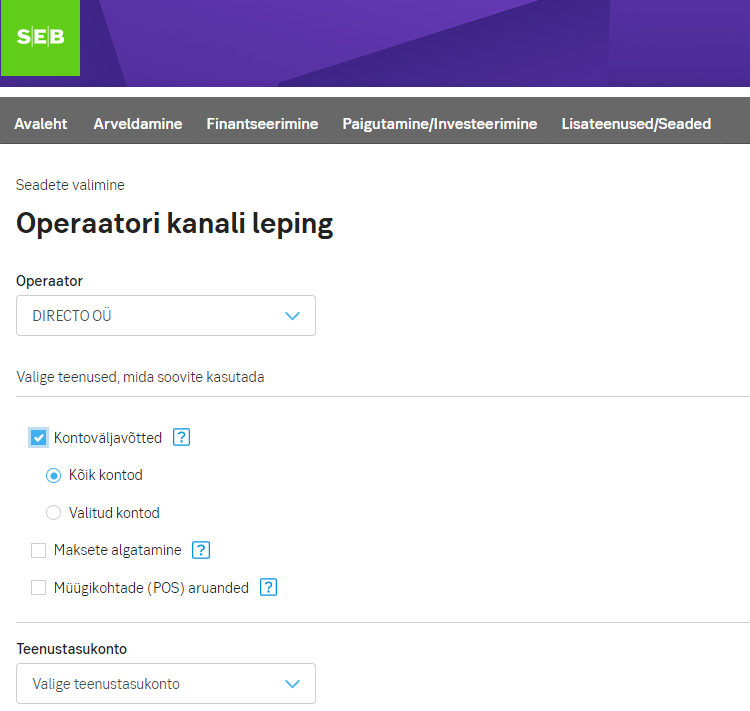
Teenus ei aktiveeru, kui lepingu sõlmib keegi, kes pole juhatuses
Leping ei aktiveeru reaalajas - SEBis aktiveerib lepingu pangatöötaja (kontrollib, kas lepingu on allkirjastanud juhatuse liige), seega töövälisel ajal aktiveerub leping järgmise päeva hommikuks, mis tähendab seda, et esimene väljavõte saabub Directosse ülejärgmisel öösel
- Määrake Directo süsteemi seadistustes
Transport>SEB Gateway pangakontod/IBAN-idarveldusarved, mille väljavõtteid soovite automaatselt Directosse - Kui seadistuste salvestamine palub teil pöörduda kasutajatoe poole, siis tehke seda, saates aktiveerimise palve info@directo.ee
7.4. Coop Pank Gateway
- Täida taotlus Coop Pank kodulehel, kus vali „Esita taotlus“ ja järgmisel lehel Majandustarkvara kaudu.
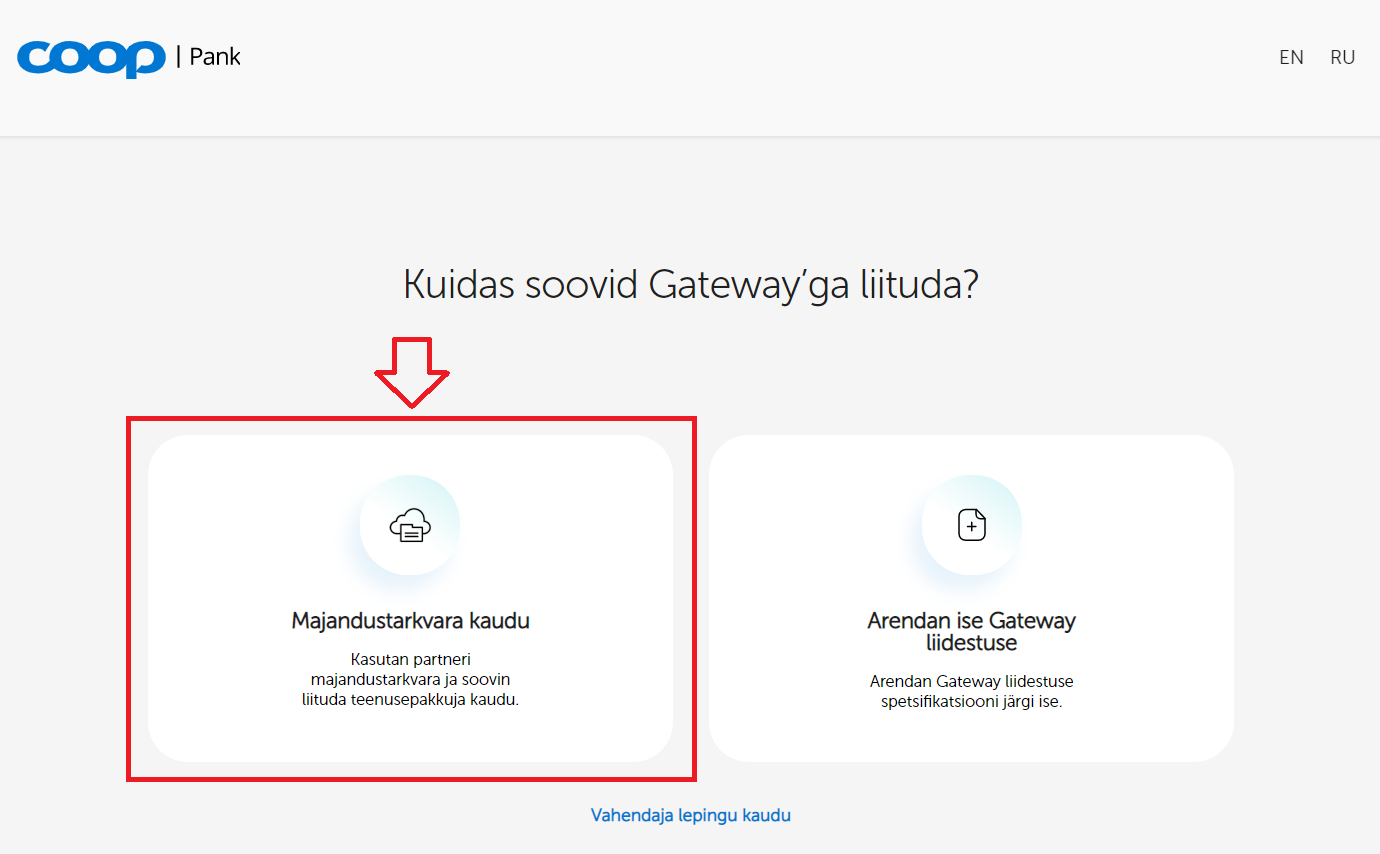
- Edasi vali majandustarkvarade rippmenüüst Directo.
- Konto number väljale sisesta enda ettevõtte kontonumber.
- Directoga kasutatavad teenused on juba vaikimisi valitud:
- Automaatselt genereeritav kontoväljavõte
- Maksed
- Edasi sisesta taotluses enda ettevõtte andmed, vali allkirjastamise viis ning vajuta „Saada taotlus“ nuppu.
- Coop Panga personaalne ärikliendihaldur võtab Sinuga peagi ühendust ja edastab Gateway lepingu digitaalselt allkirjastamiseks.
- Leping aktiveeritakse panga poolel kahe tööpäeva jooksul.
- Directo seadistused:
- Grupi (või kasutaja-) õiguste alt tuleb sakis „Muu“ lubada Kanal Coop Gateway.
- Vähemalt ühele tasumisviisile tuleb määrata Ekspordi kanal Coop Gateway.
- Kui lepingu aktiveerimisest järgmiseks hommikuks pole ühtegi väljavõtet tekkinud, pöörduge teenuse aktiveerimiseks Directo poole saates palve e-mailile info@directo.ee.
8. Valuutad pangaimpordil
Tasumisviisi valuuta
Selleks, et Directosse tekiksid pangaväljavõtted õiges valuutas, tuleb tasumisviisile lisada õige valuuta „Pangakonto valuuta“ väljale. Süsteemi seadistused > Tasumisviisid. 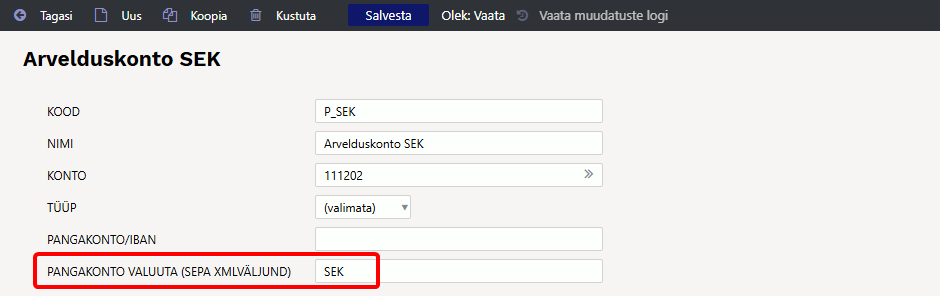
Ühel pangakontol mitmes erinevas valuutas tehingud
- Kui ühel pangakontol tehakse tehinguid erinevates valuutades, luuakse pangaväljavõtte automaatse impordi käigus Directoses igale valuutale eraldi pangaväljavõte.
- Kui pangaväljavõte imporditakse Directosse käsitsi ning tehingud on tehtud erinevates valuutades, ei looda eraldi pangaväljavõtteid iga valuuta kohta. Sellisel juhul kajastatakse kõik tehingud ühes pangaväljavõtte dokumendis, sõltumata valuutast.
Soovitame ka, et kui samal pangakontol toimub tehinguid mitmes valuutas, luua igale valuutale eraldi raamatupidamiskonto (näiteks P_SEK, P_USD, P_NOK, P_EUR).
9. Nipivideo: automatiseeri pangaväljavõtte konteerimine
Kas pangaväljavõtted tulevad Sul Directosse sisse automaatselt, aga konteerid ridu endiselt käsitsi? Vaata nipivideot ja tutvu nutikate automaatkonteerimise võimalustega, mille tulemusena saavad Sinu pangaväljavõtte read automaatselt kirjendatud ja dokumendid kinnitatud. Nii säästad oluliselt aega, mida saad kasutada muude tähtsamate ülesannete täitmiseks.
VAATA PANGAVÄLJAVÕTTE AUTOMAATKONTEERIMISE NIPIVIDEOT:
Pangaväljavõte (VANA KUJUNDUS)
Väljavõte on dokument, mida kasutatakse pangaväljavõtte salvestamiseks ja sellest järgdokumentide (laekumised, tasumised, finantskanded jms) genereerimiseks. Väljavõttele saab importida XML faili ISO 20022 formaadis (nn SEPA väljavõte).
Peenhäälestuse all on võimalik välja tuua manuse eelvaade.
1. Seadistused
1.1. Finantsi seadistused
- Pangaväljavõtte impordil automaatkande loomise finantsseeria:
- Pangaväljavõtte import säilitab väljavõtte ka manusena: saab valida, kas ja mis keeles manustatakse PDF failina pangaväljavõtte alusdokument
- Pangaväljavõttest kande genereerimine lisab väljavõtte ridadelt objekti ja projekti ka kande pangakonto poolele - kui vastaval väljavõtte real on objekt ja projekt täidetud, siis valiku „Jah“ korral lisatakse kande pangakonto reale objekti ja projekti koodid. Valiku „Ei“ korral lisatakse kandele objekt ja projekt ainult väljavõtte real näidatud kontole.
- Pangaväljavõtte impordil luuakse automaatselt kanne - võimalik määrata, kas pangaväljavõtte importimise käigus genereeritakse vastav dokument automaatselt. Valikud:
- jah - luuakse dokument
- ei - ei looda dokumenti.
- Pangaväljavõtte impordil luuakse automaatselt kassa liikumine - võimalik määrata, kas pangaväljavõtte importimise käigus genereeritakse vastav dokument automaatselt. Valikud :
- jah - luuakse dokument
- kinnitatud - luuakse dokument ja kinnitatakse (kui vastab seadistustele ja reeglitele)
- ei - ei looda dokumenti.
- Pangaväljavõtte impordil luuakse automaatselt laekumine - võimalik määrata, kas pangaväljavõtte importimise käigus genereeritakse vastav dokument automaatselt. Valikud :
- ei - ei looda dokumenti.
- jah - luuakse dokument
- kinnitatud - luuakse dokument ja kinnitatakse (kui vastab seadistustele ja reeglitele). Kui ei leia vastet, asetatakse kliendi ettemaksuks.
- kinnitatud seostamata ettemaksudeta - automaatse pangaväljavõtte tekkides, sorteerib programm esmalt välja kõik täpse vastega read, loob laekumised ning kinnitab need. Seejärel sorteeritakse välja read, millel pole täpset vastet, aga neid ei kinnitata. Jääb võimalus hiljem käsitsi muuta ja laekumine luua.
- Pangaväljavõtte impordil luuakse automaatselt tasumine - võimalik määrata, kas pangaväljavõtte importimise käigus genereeritakse vastav dokument automaatselt. Valikud :
- jah - luuakse dokument
- kinnitatud - luuakse dokument ja kinnitatakse (kui vastab seadistustele ja reeglitele)
- ei - ei looda dokumenti.
- Pangaväljavõtte impordil luuakse automaatselt väljamakse - võimalik määrata, kas pangaväljavõtte importimise käigus genereeritakse vastav dokument automaatselt. Valikud :
- jah - luuakse dokument
- kinnitatud - luuakse dokument ja kinnitatakse (kui vastab seadistustele ja reeglitele)
- ei - ei looda dokumenti.
- Pangaväljavõtte import tuvastab Directost algatatud tasumised - valikuga „jah“ kontrollitakse makse numbri alusel, kas väljavõttel olev tasumine on Directos juba kajastatud. Tasumise olemasolul seotakse konkreetne väljavõtte rida vastava tasumisega, et vältida topelt tasumiste loomist.
- Pangaväljavõtte import tuvastab viitenumbri põhjal Directos eelnevalt loodud laekumised - valikuga „jah“ kontrollitakse viitenumbri põhjal, kas väljavõttel olev laekumine on Directos juba kajastatud. Laekumise olemasolul seotakse väljavõtte rida vastava laekumisega.
1.2. Laekumise seadistused
- Pangaväljavõttest laekumise loomisel jagatakse liigne summa - kui laekunud summa on suurem kui konkreetse arve saldo, siis jagatakse ülejääv summa vastavalt seadistuses määratule, kas saldoga arvetele või märgitakse ettemaksuks.
- Pangaväljavõttest laekumise loomisel otsitakse kliendi tellimuse numbrit - pangaväljavõttelt laekumise genereerimisel otsitakse makse selgitusest kliendi tellimuse numbrit tellimuse pealt ja selle olemasolul lisatakse tellimuse number vastavasse lahtrisse
- Pangaväljavõttest laekumise loomisel otsitakse tellimuse numbrit - pangaväljavõttelt laekumise genereerimisel otsitakse makse selgitusest tellimuse numbrit ja tellimuse olemasolul lisatakse see laekumisel vastavasse lahtrisse
1.3. Transport
- Pangaväljavõttest laekumise loomisel eelistatakse arve tuvastamisel makse kirjelduses esinevat projekti koodi - kui antud seadistus on määratud „jah“, siis otsitakse laekumise genereerimisel arve vastet esmalt makse kirjelduses oleva projekti koodi järgi
- Vaikimisi seeria - automaatkanded (laekumine, tasumine, väljamaks, kassa liikumine) - võtavad süsteemiseadistes TRANSPORT märgitud Vaikimisi seeria. Vajalik kui andmed tulevad Directosse ka läbi liideste ning saaks märkida erinevaid seeriaid liideste andmetele ja pangaandmetele.



2. Pangaväljavõtte nupud
- Sule - sulgeb dokumendi eelnevalt kontrollides, kas dokumendil on salvestamata muudatusi.
- Uus - avab uue täitmata dokumendi. Kontrollib eelnevalt, kas eelmine dokument sisaldab salvestamata muudatusi.
- Koopia- teeb dokumendist koopia. St. avab uue dokumendi, mille enamik välju on täidetud nii nagu alusdokumendil. Kuupäevaks pakutakse koopia tegemise kuupäev.
- Jäta - katkestab dokumendi täitmise ilma salvestamata
- Kustuta - võimaldab kinnitamata dokumenti kustutada
- Salvesta - salvestab dokumendi
- Import SEPA EST - võimaldab dokumendile laadida pangaväljavõtte faili
- Ava pearaamat - avab pearaamatu aruande tasumisviisi küljes oleva kontoga ning „aeg“ väljal oleva ajaga.
- Trüki- trükib dokumendi väljundvormi. Peale Trüki vajutamist näidatakse põgusalt dokumendi eelvaadet ja avatakse printeri valiku aken.
- Meil - saadab väljatrüki e-mailiga. Juhul, kui on seadistatud erinevaid väljatrüki vorme, siis tuleb vajutada Meili nupule parema hiireklahviga, mis avab rippmenüü, kust saab valida erinevaid maili kujundusi. Kui väljatrüki vormi valida, siis kõigepealt küsitakse e-maili aadressi ning alles siis saab väljatrüki vormi valida.
- SMS -
- Manused - võimaldab dokumendiga siduda faile ehk manustada seotud dokumendi.
- Foorum - saab lugeda ja kirjutada Directoga seonduvast kui ka soovi korral algatada oma firmasiseseid foorumeid.
3. Pangaväljavõtte väljad
3.1. Üld väljad
- Number - dokumendi number
- Aeg - väljavõtte kuupäev
- Kasutaja - dokumendi looja kasutaja kood
- Summa - pangaväljavõtte summa, automaatse pangaväljavõtte korral ei kasutata
- Tasumisviis - tasumisviisi kood
- Kommentaar - pangaväljavõtte pealt tulev kommentaar, saab ka käsitsi täita
- Objekt - objekt salvestub jätkudokumentidele (tasumine, laekumine jne)
- Projekt - projekt salvestub jätkudokumentidele
- Suletud - kui kõikidel ridadel on automaatkanded, tekib suletud linnuke automaatselt. Seda ka juhul, kui reegli tulemuseks on „Ei kasuta“. Väljavõte ei sulgu automaatselt, kui kasutaja ise on reale valinud tüübiks „ei kasuta“ ning soovib sellega hiljem tegeleda. Käsitsi dokumente luues saab suletud linnukese manuaalselt lisada, kui kõik toimingud lõpetatud.
- Algsaldo failis - pangaväljavõtte faili algsaldo
- Algsaldo Directo - tasumisviisiga seotud finantskonto algsaldo
- Algsaldo VAHE - erinevus panga algsaldo ja Directos oleva tasumisviisi finantskonto algsaldo vahel. Kui algsaldod klapivad, on vaheks 0,00. Kui on punane number, siis algsaldo ei ole Directo kontol ja pangas sama.
- Lõppsaldo failis - pangaväljavõtte faili lõppsaldo
- Lõppsaldo Directo - tasumisviisiga seotud finantskonto lõppsaldo.
- Lõppsaldo VAHE - erinevus panga lõppsaldo ja Directos oleva tasumisviisi finantskonto lõppsaldo vahel. Kui lõppsaldod klapivad, on vaheks 0,00. Kui on punane number, siis lõppsaldo ei ole Directo kontol ja pangas sama.

- Failis - EUR - näitab, mis valuutas on pangaväljavõte
- Directo - EUR - näitab, mis valuutas on tasumisviis
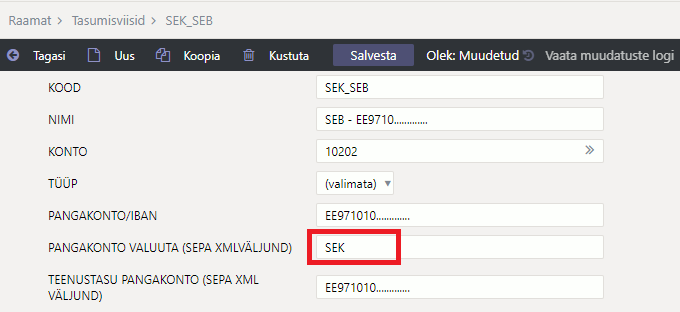

- Sisse tehinguid - pangaväljavõtte failis (mitte dokumendil) olevate raha sissetulekute tehingute arv kokku
- Sisse kokku - pangaväljavõtte failis olevate raha sissetulekute tehingute summa kokku
- Välja tehinguid - pangaväljavõtte failis olevate raha väljaminekute tehingute arv kokku
- Välja kokku - pangaväljavõtte failis olevate raha väljaminekute tehingute summa kokku
- Kokku - liidetakse vastavalt kas tehingute arvud või summad kokku.
3.2. Ridade väljad
- Aeg - tehingu aeg, finantskande kuupäev.
- Pangakonto/IBAN - tehinguga seotud ettevõtte/eraisiku IBAN
- Reg number/IK - tehinguga seotud ettevõtte registrikood või eraisiku isikukood
- Firma nimi - tehinguga seotud ettevõtte nimi
- Selgitus - tehingu selgitus
- Valuuta - tehingu valuuta
- Summa - tehingu summa
- T-tasu - tehingu teenustasu
- Viitenumber - tehingu viitenumber
- Makse NR - tehingu makse number
- Reegel - siin kuvatakse väljavõtte real automaatselt rakendunud reegli kood, kuid vajadusel saab siit lisada ka uue reegli vajutades LISA
- Tüüp - saab käsitsi lisada sobiva tegevuse tüübi või täitub see valik automaatselt vastavalt rakendunud reeglile.
Pangaväljavõttest loodavale järgdokumendile lisatakse käsitsi täitmise või reegli rakendumise tulemusena järgnevad andmed:
- Konto - kasutatav ainult kande puhul
- Teenustasu konto - kasutatav ainult kande puhul
- Klient - kliendi kood
- Hankija- hankija kood
- Objekt - objekt või objektide kombinatsioon
- Projekt - projekt
- Viide - grupeerimise tunnus, kandel grupeeritakse sama tunnusega tehingud
- Kasutaja - kasutaja kood, kasutatav väljamakse peal
- Kommentaar - kommentaari info
- Tasumisviis - tasumisviisi kood
- KM kood - käibemaksu kood
- Retsept - retsepti kood
- Arve nr - müügiarve number- kasutatav tüüp laekumine, ostuarve number -kasutatav tüüp tasumine.
3.3. Üldist
- Kui pärast dokumentide genereerimist ei ole väljavõttel enam ühtegi töötlemata rida, määratakse väljavõte automaatselt suletuks.
- Pärast väljavõtte importi proovitakse Makse numbri alusel Directost eelnevalt algatatud dokumente tuvastada ning automaatselt siduda (pole mõtet genereerida midagi, mis on juba olemas). Tuvastatavateks dokumentideks on:
- Tasumised
- Palga tasumised
- Väljamaksed
- Laekumised - eelnevalt Directos loodud ja kinnitatud laekumisi tuvastatakse ainult tellimuse- ja/või arve viitenumbri põhjal ning seda juhul, kui süsteemiseadistuses on see lubatud
Väljavõtte import tuvastab viitenumbri põhjal Directos eelnevalt loodud laekumised
- Loodud/tuvastatud dokumentide number ilmub väljavõtte dokumendi ridadele lingina, kustkaudu saab neid avada, õigsust kontrollida ja tavapärasel moel kinnitada. Link on paksus kirjas, kui dokument on kinnitatud.
- Teatud olukorras võib olla vajalik automaat-tuvastuse poolt lingitud dokument nö lahti linkida, selleks on dokumendi tüübi nimetuse taga nupp [X], mida valides küsitakse kinnitust ning link eemaldatakse (väljavõtte peab salvestama pärast seda liigutust)
- Automaat-tuvastust pärast importimist saab vajadusel välja lülitada süsteemiseadistuga
Väljavõtte import tuvastab Directost algatatud tasumised
4. Faili import
Pangafaili importimiseks tuleb kõigepealt luua uus pangaväljavõtte dokument ja see salvestada nii, et päisesse on valitud vajaliku pangakontoga seotud tasumisviis (https://wiki.directo.ee/et/kassat). Tasumisviisi seadistus EKSPORDI TÜÜP peab olema 18 (SEPA EST). Sellise tasumisviisiga salvestatud väljavõtte dokumendile ilmub nupp IMPORT SEPA EST. Nupu vajutamise järel saab oma arvutist valida pangaväljavõtte faili ja selle üles laadida.
Igale pangafailis olevale reale vastab üks väljavõtte dokumendi rida. Imporditakse kõik kirjed, nii saadud kui makstud summad. Pangafaili kirje tüübi järgi määrab Directo reale tüübi Laekumine, Tasumine vms. Soovi korral saab rea küljes ise tüüpi muuta.


Imporditavateks formaatideks on
- ISO XML EST (camt.053.001.02 / camt.052.001.02)
- camt.054.001.02
- PayPal (TAB) - võimaldab importida PayPali tehingud TAB eraldatud failist ning luua laekumised vastavalt.
InvoiceNumber välja abil, mis imporditakse pangaväljavõtte viitenumber väljale, saab seadistada laekumise loojat ära tundma Directo arvet. Eelduseks on PayPali arve tunnus arve lisaväljas ning määratud süsteemi seadistus
Arve lisaväli, kus hoitaks arve viitenumbrit
5. Automaatkonteerimise reeglid
Väljavõtte reeglite seadistamise abil saab väljavõtte dokumendi ridade infot automaatselt täita. Kõige rohkem kasutatakse seda võimalust selliste pangatehingute kirjeldamiseks, mida kajastatakse raamatupidamises finantskandena, nagu näiteks teenustasud, intressid, laenumaksed jms.
5.1. Uue reegli lisamine
Kõige lihtsam on uue reegli loomist alustada väljavõtte dokumendilt. Kõikidel ridadel, millele on rakendunud mõni reegel, on real näha vastava reegli kood, millele klikkides saab reegli avada. Kõikidel väljavõtte ridadel, millele pole rakendunud ükski senituntud reegel, on link LISA. Näide: ühele reale on juba reegel rakendunud (EU2_TT) ja teistel ridadel, mis ei vasta ühelegi tuntud reeglile, on link LISA
Selle lingi vajutamisel avaneb uue reegli loomise aken, mille tingimused on eeltäidetud vastava väljavõtte rea infoga.
Loodavale reeglile tuleb määrata kood ja nimi. Tingimuste bloki täitmisel peab silmas pidama, et reegel rakendub juhul, kui KÕIK tingimused on täidetud. Ülaltoodud näite puhul rakendub reegel tehingute puhul, kus
- raha läks pangakontolt maha (suund Välja)
- summa oli täpselt 0.16 Eurot (valuuta ja summavahemik on määratud)
- makse selgitus oli Muu teenustasu
Selleks, et reegel rakenduks universaalsemalt, võib tingimusi vähendada või kasutada täpse tekstivastavuse asemel tekstifragmendi otsingut. Näiteks selliste tingimuste puhul
rakendub reegel kõikidel juhtudel, kui arvelt läheb raha maha tehinguga, mille tüüp on TT_1 ja mille kirjelduses sisaldub tekst teenustasu
Tingimuste täitmise järel tuleb määrata reegli rakendumise soovitud tulemus. Näide:
Sellele väljavõtte reale, mille puhul antud reegel rakendub, määratakse
- tüüp Kanne
- finantskonto 12345
- objekt ADMIN
- projekt PR001
- proovitakse leida klientide registrist klient, kelle äriregistri number klapib väljavõtte real oleva vastaspoole registrinumbriga
5.2. Reeglite haldamine
Seadistatud pangaväljavõttereeglite register on leitav Raamatu seadistuste valikus Pangaväljavõtte reeglid. Siin saab reegleid muuta ja kustutada.
5.3. Reeglite rakendumine
- Reeglid rakenduvad kohe pärast väljavõtte importimist (nii failist kui ka pangast automaatselt importides) kuid ka pärast iga väljavõtte salvestamist (mis on abiks uute reeglite loomisel ja nende testimisel)
- Väljavõtte real, kus reegel rakendus, on näha reegli kood ja linnuke ning reeglis defineeritud väljad on täitunud - sellisel real ei saa käsitsi välju enam täita.
- Vajadusel saab reegli kõrval oleva linnukese eemaldamise abil reegli rakendumise tühistada - pärast seda liigutust saab käsitsi välju muuta või lisada infot väljadele, mida reegel ei täitnud.
6. Dokumentide genereerimine
Selleks, et väljavõttest genereerida vajalik raamatupidamisdokument, tuleb ridade kohal valida vastava dokumenditüübi sakk. Näide: valitud on Laekumine:

6.1.Laekumise genereerimine
Tüübi valimise tulemusena on tekkinud nupp Genereeri: Laekumine. Seda nuppu vajutades loob Directo ekraanil näha olevatest ridadest uue laekumise dokumendi. Laekumise loomise käigus sobitatakse saadud summad müügireskontro andmetega. Genereerimine käib kahes etapis - esmalt kliendi tuvastamine ning siis dokumendi tuvastamine.
6.1.1. Kliendi tuvastamine
Klient tuvastatakse vastavalt parameetrite sobivusele siin toodud järjekorra alusel:
- Väljavõttel tuvastatud/määratud klient
- Väljavõttele määratud arve number
- Kliendi viitenumber kliendikaardi lisaväljas - kui määratud on süsteemiseadistus
Lisaväli, mis määrab laekumise impordi jaoks kliendi viitenumbri - Kliendikaardi viitenumber
- Arve lisavälja viitenumber - kui on määratud süsteemiseadistus
Arve lisaväli, kus hoitaks arve viitenumbrit - Arve viitenumber
- Tellimuse viitenumber
- Kliendi äriregistri number
- Kliendi arveldusarve
- Kliendi nime ja maksja nime sobivus
- Makse kirjelduse ja arve numbri sobivus - a) makse selgituses olnud numbrite alusel arve numbriga sobivus b) Kui seadistusega
Arve lisaväli, kus hoitakse arve välist numbriton määratud arve lisaväli, siis lisaväljas oleva numbri sobivus selgituses olnud numbriga - Kliendikaardile määratud kontaktisiku nime või isikukoodi sobivus maksja nime või isikoodiga
- Arve projekti ja tasumise selgituses oleva projektikoodi sobivus - kui määratud on süsteemiseadistus
Väljavõttest laekumise loomisel eelistatakse arve tuvastamisel makse kirjelduses esinevat projekti koodi - Makse kirjelduse ja tellimuse numbri sobivus (makse selgituses olnud numbrite alusel tellimuste pealt) - kui on määratud süsteemiseadistus:
Väljavõttest laekumise loomisel otsitakse tellimuse numbrit
6.1.2. Arve/tellimuse tuvastamine
Dokument tuvastatakse vastavalt eelnevalt tuvastatud kliendile, siin olevas järjekorras, aluseks järgnevad väljad:
- Arve lisavälja viitenumber - kui on määratud süsteemiseadistus
Arve lisaväli, kus hoitaks arve viitenumbrit - Arve viitenumber
- Makse kirjelduse ja arve numbri sobivus - a) makse selgituses olnud numbrite alusel arve numbriga sobivus b) Kui seadistusega
Arve lisaväli, kus hoitakse arve välist numbriton määratud arve lisaväli, siis lisaväljas oleva numbri sobivus selgituses olnud numbriga - Arve saldo ja laekunud summa on sama
- Arve projekti ja tasumise selgituses oleva projektikoodi sobivus - kui määratud on süsteemiseadistus
Väljavõttest laekumise loomisel eelistatakse arve tuvastamisel makse kirjelduses esinevat projekti koodi
Juhul, kui väljavõte on väga mahukas, genereerib Directo mitu laekumist, nii et ükski laekumine ei oleks üle 500 rea pikk.

6.2. Finantskannete genereerimine
Vajutades nuppu Genereeri: Kanne luuakse kanne väljavõtte dokumendi kõikidest ridadest, mille tüüp on Kanne sealjuures koonduvad read samale kandele, mille aeg ja viide (või viite puudumisel reegel) on samad. Kande loomise käigus kontrollib Directo finantskande vastavust reeglitele ja rikastab info vastavalt seadistustele (näiteks lisab objektidele hierarhiad).
6.2.1. Retsepti kasutamine
Kui väljavõtte reale on määratud retsept, siis selle rea summa jagatakse vastavalt retseptis defineeritud reeglitele. Reeglid tuleks defineerida juhindudes järgnevast:
- Esimene rida peab olema valiku tüübiga Parameeter, Rida rea tunnus, näiteks 10, Summa näiteks {100} (100 asemel rakendub väljavõtte selle rea summa)
- Proportsiooni ridade summa peaks kokku võrduma 1. Vastasel juhul lisandub kandele ümardus
- Kui rakendub retsept, siis täidetakse kandel konto, nimetus, objekt, projekt ja km-kood retseptist (klient ja hankija võetakse tavapäraselt väljavõtte realt).
7. Automaatne import
Pangaliideste ülevaade ja võimalused Directos:
| Võimalused | Swedbank | LHV | Coop | SEB |
|---|---|---|---|---|
| Maksete saatmine panka Tasumiste ja väljamaksete kaartidelt saab edastada pangatehingu otse panka kinnitamiseks. Maksed liiguvad Directost panka reaalajas ehk ilma igasuguse viivituseta | Jah | Jah | Jah | Jah |
| Eelmise päeva pangaväljavõtte päring Directo impordib igal ööl 1 kord automaatselt eelmise päeva pangaväljavõtte | Jah | Jah | Jah | Jah |
| Kiirteavitused Directo saab pangast reaalajas teavitusi kontol toimunud laekumise/tasumiste/finantstehingute kohta, mille kohta tekib Directosse uus pangaväljavõte koos laekumise/tasumise või (töötlemata) kandega. |
||||
| Laekumiste kiirteavitused sh. kaardilaekumised, laenud, intressid, hoiuste lõppemised jne | Jah | Jah | Jah | Puudub |
| Maksete kiirteavitused sh. kaardimaksed, laenud, intressid, teenustasud jne | Jah | Jah | Jah | Puudub |
Juhul, kui kasutusel on automaatne andmevahetusliides pangaga, tekivad väljavõtte dokumendid Directosse siis, kui pank väljastab eelmise päeva kontoväljavõtte ehk PeriodicStatement (camt.053.001.0) raporti (tavaliselt ajavahemikul 03:00 kuni 05:00). Toetatud on ka Debit Credit Notification ehk nö Alert raport (camt.054.001.02), mis tekib kohe kui laekumine toimub (alates mingist summast, mis on seadistatav pangas). Viimase eripära on selles, et seda tüüpi väljavõte ei teki alati uus vaid lisab ridu selle päeva alert tüüpi väljavõttele.
Imporditud pangaväljavõte on võimalik jäädvustada muutmata kujul PDF ja XML-failina, et vajadusel see välja trükkida või kasutada sisekontrolli jaoks. Selleks tuleb aktiveerida süsteemi seadistus Finantsi seadistused>Pangaväljavõtte import säilitab väljavõtte ka manusena, valides rippmenüüst sobiv keel, milles PDF-fail salvestatakse.
- Väljavõte import tuvastab seeria kehtivuse järgi ning võtab esimese sobiva. Vajadusel saab määrata süsteemiseadistuse
Transport>Vaikimisi seeria, kui on soov, et väljavõtte dokument tekiks konkreetsesse seeriasse. - Tasumisviisi tuvastus otsib pangakonto numbri järgi ning kirjeldusest/koodist ka valuuta tunnust.
7.1. Swedbank Gateway
- Sõlmige Ärikliendi internetipangas Igapäevapangandus>Elektrooniline pangandus>Swedbank Gateway Operaatori kanali leping, operaatoriks valida OÜ Directo
- Kui järgmiseks hommikuks pole ühtegi väljavõtet tekkinud, pöörduge teenuse aktiveerimiseks Directo poole saates palve info@directo.ee
7.2. LHV Connect
- Täitke LHV Connecti taotlus, valige tarkvaraks Directo ja teenuseks Automaatne kontoväljavõte
- Määrake Directo süsteemi seadistustes
Transport>LHV pangakontod/IBAN-idarveldusarved, mille väljavõtteid soovite automaatselt Directosse - Kui seadistuste salvestamine palub teil pöörduda kasutajatoe poole, siis tehke seda, saates aktiveerimise palve info@directo.ee
7.3. SEB Baltic Gateway
- Juhatuse liige peab sõlmima internetipangas SEB Baltic Gateway teenuselepingu
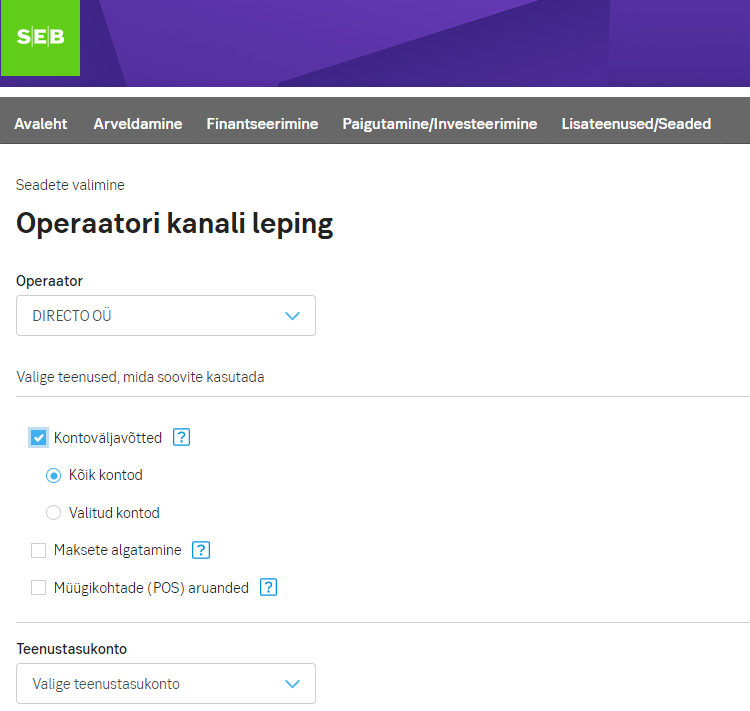
Teenus ei aktiveeru, kui lepingu sõlmib keegi, kes pole juhatuses
Leping ei aktiveeru reaalajas - SEBis aktiveerib lepingu pangatöötaja (kontrollib, kas lepingu on allkirjastanud juhatuse liige), seega töövälisel ajal aktiveerub leping järgmise päeva hommikuks, mis tähendab seda, et esimene väljavõte saabub Directosse ülejärgmisel öösel
- Määrake Directo süsteemi seadistustes
Transport>SEB Gateway pangakontod/IBAN-idarveldusarved, mille väljavõtteid soovite automaatselt Directosse - Kui seadistuste salvestamine palub teil pöörduda kasutajatoe poole, siis tehke seda, saates aktiveerimise palve info@directo.ee
7.4. Coop Pank Gateway
- Täida taotlus Coop Pank kodulehel, kus vali „Esita taotlus“ ja järgmisel lehel Majandustarkvara kaudu.
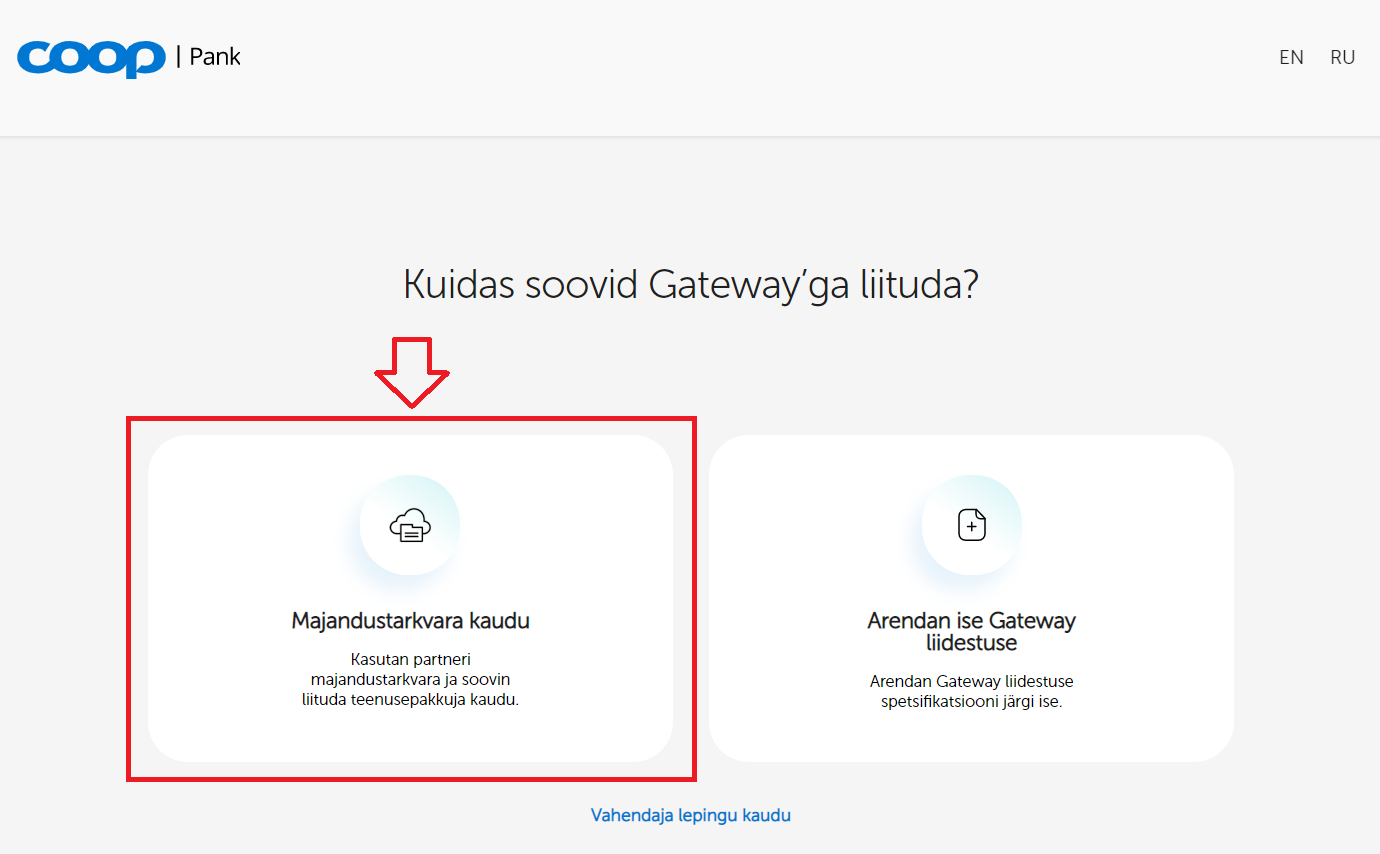
- Edasi vali majandustarkvarade rippmenüüst Directo.
- Konto number väljale sisesta enda ettevõtte kontonumber.
- Directoga kasutatavad teenused on juba vaikimisi valitud:
- Automaatselt genereeritav kontoväljavõte
- Maksed
- Edasi sisesta taotluses enda ettevõtte andmed, vali allkirjastamise viis ning vajuta „Saada taotlus“ nuppu.
- Coop Panga personaalne ärikliendihaldur võtab Sinuga peagi ühendust ja edastab Gateway lepingu digitaalselt allkirjastamiseks.
- Leping aktiveeritakse panga poolel kahe tööpäeva jooksul.
- Directo seadistused:
- Grupi (või kasutaja-) õiguste alt tuleb sakis „Muu“ lubada Kanal Coop Gateway.
- Vähemalt ühele tasumisviisile tuleb määrata Ekspordi kanal Coop Gateway.
- Kui lepingu aktiveerimisest järgmiseks hommikuks pole ühtegi väljavõtet tekkinud, pöörduge teenuse aktiveerimiseks Directo poole saates palve e-mailile info@directo.ee.